
Next Tutorials ▪ Back Tutorials
Midnight in London


| punkt 1 |
|
Such dir aus dem Bild oder deiner Tube eine hellere Vordergrund- und eine dunkle Hintergrundfarbe aus Dein HG Bild sollte die Größe von 900 x 600 px haben Wir arbeiten mit dem HG Bild Ebene - Neu - Ebene aus Hintergrund Filter - Graphics Plus - Cross Shadow anwenden, so wie eingestellt Bild - Duplizieren, wir arbeiten mit der Kopie weiter |
| punkt 2 |
|
Filter - Simple - Quick Tile Filter - Weichzeichnungfilter - Gaußscher Weichzeichner mit 15 anwenden Filter - L en K landksiteofwonders - L en K's Paris  Filter - Scharfzeichnungsfilter - Stärker Scharfzeichnen |
| punkt 3 |
|
Ebene - Duplizieren Filter - MuRa's Meister - Perspective Tilling 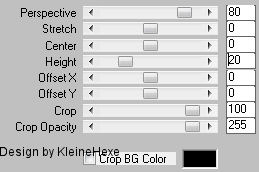 |
| punkt 4 |
|
Erstelle eine neue Ebene, indem du unten rechts auf das kleine geknickte Blatt klickst Bearbeiten - Fläche füllen - Hintergrundfarbe Filter - Flaming Pear - Flexify 2 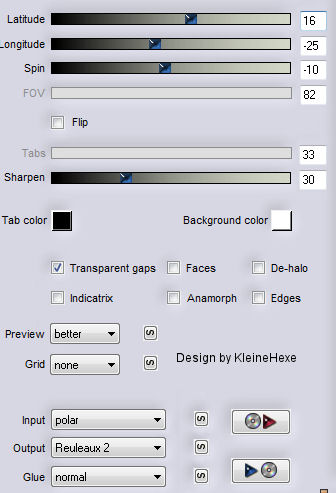 nenne diese Ebene Figur |
| punkt 5 |
|
Ziehe nun das HG Bild auf dein Blatt, passe es mit Strg+T so an das es gut auf der Ebene Figur liegt Halte nun die Strg-Taste gedrückt und klicke einmal in die Ebenenminiatur der Ebene Figur Es sollten un so in etwa aussehen  Auswahl - Auswahl umkehren - Entf-Taste drücken Auswahl - Auswahl aufheben Ebene - Mit darunter liegender auf eine Ebene reduzieren Bearbeiten - Kontur füllen - Vordergrundfarbe  Schiebe die Ebene nun mit den Pfeiltasten so nach oben das die untere Kante an der Bodenplatte anliegt |
| punkt 6 |
|
Öffne Skelet und ziehe es auf dein Bild Schiebe es nach oben rechts in die Figur Stelle die Deckkraft auf 48% und den Mischmodus auf Dunklere Farbe |
| punkt 7 |
|
Öffne Leny-decorwater und zihe das mit gedrückter Umschalttaste auf dein Bild Filter - Sonstige Filter - Verschiebungseffekt 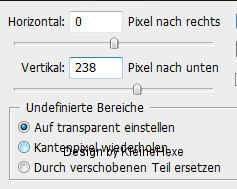 |
| punkt 8 |
|
Öffne Katjoes-glasspumpkin und ziehe in mit gedrückter Umschalttaste auf dein Bild Filter - Sonstige Filter - Verschiebungseffekt 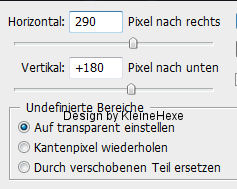 Filter - EyeCandy 5 Impact - Perspective Shadow suche dir aus den Settings Short Perspective Shadow, in Black und klick dann OK |
| punkt 9 |
|
Ziehe nun deine Haupttube auf das Bild und passe die Größe und die Position in etwa so an wie auf meinem Bild Klicke unten rechts auf das fx - Schlagschatten  Filter - Flaming Pear - Flood 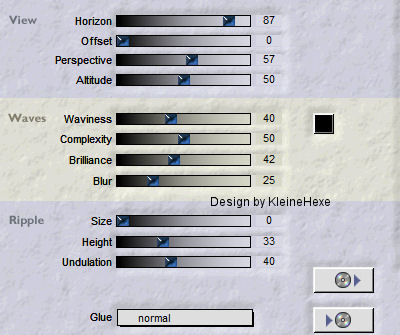 |
| punkt 10 |
|
Öffne Leny-tekst-midnight und ziehe mit gedrückter Umschalttaste auf dein Bild Filter - Sonstige Filter - Verschiebungseffekt 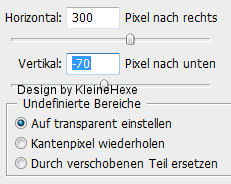 |
| punkt 11 |
|
Öffne Katjoes-deco und ziehe es auf dein Bild verschiebe nach links wie auf meinem Bild zu sehen ist Ebene - Auf Hintergrundebene reduzieren |
| punkt 12 |
|
Bild - Arbeitsfläche  |
| punkt 19 |
|
Bild - Arbeitsfläche - 12 px - Weiß Bild - Arbeitsfläche - 4 px - Hintergrund Bild - Arbeitsfläche - 30 px - Weiß Bild - Arbeitsfläche - 4 px - Hintergrund Bild - Arbeitsfläche - 30 px - Weiß Bild - Arbeitsfläche - 4 px - Hintergrund Setzte jetzt noch dein Wasserzeichen und den Copy Vermerk auf dein Bild und speichere es als .jpg oder .png ab. Fertig Ich hoffe das Tutorial hat dir gefallen |
. . :: HOME :: . .
Übersetzung & Design
by KleineHexe
The End


